Finestra di dialogo Inserisci Blocco
La finestra di dialogo Inserisci Blocco consente di inserire blocchi nel disegno corrente. È inoltre possibile inserire interi file DWG e DXF come blocchi nel disegno.
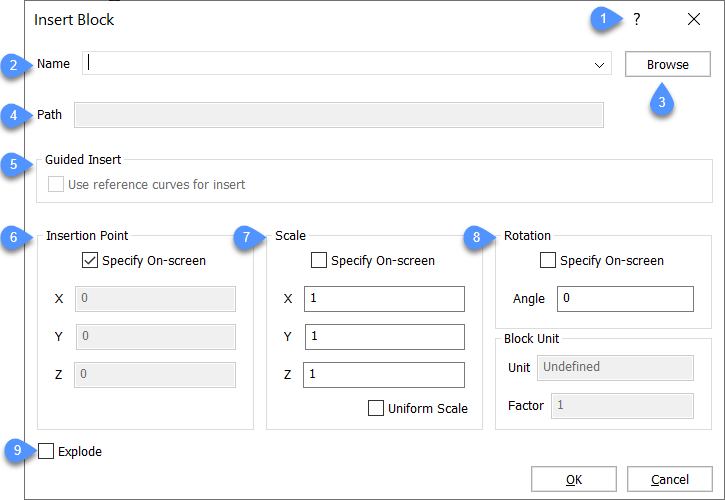
- Riferimento Comandi
- Nome
- Sfoglia
- Percorso
- Inserimento Guidato
- Punto di inserimento
- Scala
- Rotazione
- Esplodi
Riferimento Comandi
Apre l'articolo della Guida di BricsCAD sul comando INSER.
Nome
Specifica il nome del blocco, la cui definizione è esistente nel disegno o è un file DWG o DXF nel computer o nella rete.
Sfoglia
Seleziona un file DWG o DXF dal computer o dalla rete. Apre la finestra di dialogo Selezionare file di disegno.
Percorso
Visualizza il percorso del blocco, se il blocco è stato aperto da un file DWG o DXF.
Inserimento Guidato
- Utilizza le curve guida per l'inserimento: specifica se un riferimento deve essere utilizzato per l'inserimento o meno.
Punto di inserimento
Specifica il punto di inserimento del blocco nel disegno.
Scala
Scale del blocco:
- I valori superiori a 1 rendono il blocco più grande.
- 1 inserisce il blocco nella dimensione reale.
- I valori inferiori a 1 rendono il blocco più piccolo.
- I valori inferiori a zero capovolgono il blocco, come se lo specchiassero.
- X, Y, Z: Definisce la scalatura del blocco:
- X specifica il fattore di scala lungo l'asse x. Immettere un valore negativo per specchiare il blocco sull'asse y.
- Y specifica il fattore di scala lungo l'asse y. Immettere un valore negativo per specchiare il blocco sull'asse x.
- Z specifica il fattore di scala lungo l'asse z.
- Scala Uniforme: consente di scegliere se utilizzare lo stesso fattore di scala per tutti gli assi.
Rotazione
Unità Blocco
Controlla la scala automatica del blocco rispetto alla variabile di sistema INSUNITS del disegno corrente.
Esplodi
Attiva o disattiva l'esplosione del blocco.

